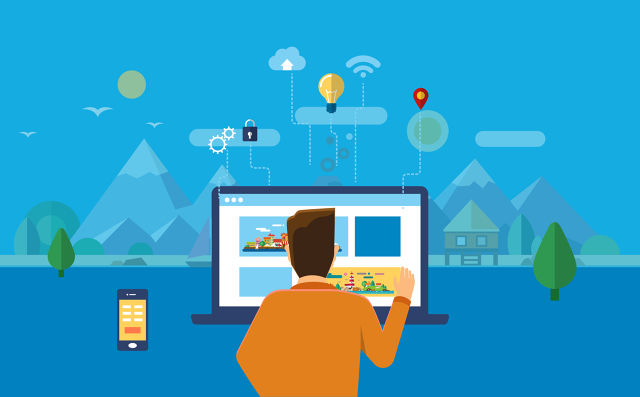每学会一个小小的知识点,都可以现学现用拿office软件记录下来,这不仅加深印象,还能使自己对操作更加熟练。下面小编给大家介绍办公软件的基本操作有哪些,一起来看看吧。
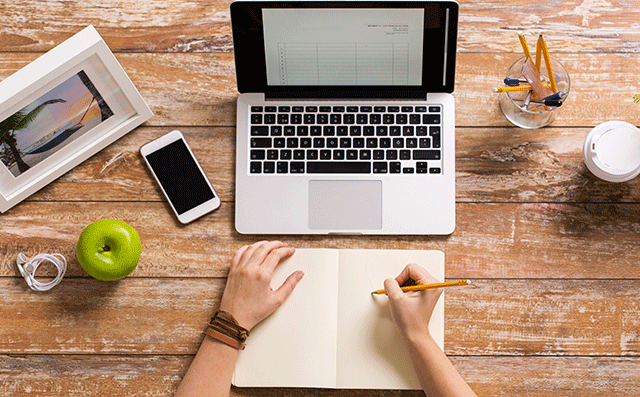
办公软件的基本操作
一、Word的基本操作
1、建立新文档
(1)启动Word后,会自动创建一个暂时命名为“文档1”(标题栏上可见)的空白文档,此时用户可直接输入文档内容。文档名可在保存文档时重新指定。
(2)单击常用工具栏上的新建按钮; (3)按快捷键Ctrl + N。
2、打开文档
(1)在“文件”下拉菜单的下方可以看见最近刚使用过的文档名(默认是4个),如果要打开的文档是其中之一,单击该文档名或键入该文档名左边对应的数字。
(2)文件—打开。在“打开”对话框中进行以下操作:
①单击“查找范围”下拉箭头,在下拉列表中选择要打开的文档所在位置。默认路径是“我的文档”。 ②修改“文件类型”;③在文档列表中选择要打开的文档,双击或单击“打开”按钮。
(3)单击常用工具栏上的打开按钮; (4)按快捷键Ctrl + O。
3、保存文档
(1)保存当前文档内容:①单击常用工具栏上的“保存”按钮;②文件—保存;③Ctrl+S。
(2)将当前文档内容另存为一个新文档:文件—另存为。用于备份。
二、excel
1、设置列宽与行高。选中整行或者整列单元格,右击鼠标选择“列宽”或者“行高”,填写设定的数值,就可以了
2、数据自动求和。选中数据所在的单元格与一个空白单元格,然后单击求和的符号,即可自动求和。
3、数据透视表。选中整个表格,点击插入-数据透视表,即可插入数据透视表,通过数据透视表你可以实现数据汇总操作。
4、对齐方式设置。选中需要设置对齐格式的单元格,在对齐方式内选择需要的对齐方式,来对齐数据。
5、设定小数保留位数。选中需要保留小数位的单元格,右击选择设置单元格格式,弹出对话框中数值,设置小数位数。
6、设置表格边框。选中表格,右击鼠标选择设置单元格格式,选择边框,根据需要设置表格边框。
7、工作表加密。直接点击“审阅”-“保护工作表”,弹出对话框中输入密码即可。
8、数据筛选排序。选中表格的表头行,选择-“数据”-“筛选”,点击筛选即可实现排序和筛选功能。
9、格式刷快速设定表格格式。选中已经设置好格式的单元格,点击格式刷图片,然后点击其他的单元格就可以设置单元格格式,单击用一次,双击连续使用。
10、数据转化为图表。选中需要转化的单元格,点击“插入”,从图表中选择图表个样式后点击即可插入完成,需要变更数据的,可以通过右击“选择数据”更改数据源来变更。
办公软件的学习方法
一、跟随教程学习
网上有很多的教程资源,只要你想随时都能对着教程学习。无疑对办公office小白来说,教程是比较的选择。通过教程学习,能更加全面的学到所有知识点,在跟随教程学习的过程中也可以自己上手操作。
唯一缺点就是跟随教程学习会比较枯燥,需要耐得住性子。
二、制定计划
办公所要掌握的无非是office的Word、Excel、PPT这三大软件。先从感兴趣的入手排个先后顺序,一一击破。
三、动手实践
相比于教程学习,我更支持根据实际需要来边动手边学习。可以查询一下办公要做的一些日常任务,自己尝试着去完成它们,遇到不懂的就去网站搜索。这种方式不仅针对性强,还能增强你对操作的记忆。
当然,在这之前你也不能直接傻不愣登的开始,你还应该了解一下个各office软件办公时所需要掌握的重点。
四、word基本操作
1、编排文档的输入、编排、输出等。
2、文字的录入,包括字体类型字体大小字体颜色背景颜色以及内容的标注,尾注等。
3、文章的编排,包括页眉、页脚,行距、段落的设置以及文章总体的排版调整等等。
4、页边距进行设置等等。
五、Excle基本操作
1、界面的识别
2、工具栏的作用
3、属性的功能
4、函数的运用
5、表格的制作
六、PPT基本操作
1、相册的制作
2、幻片灯的播放
3、演示文稿的合并
4、放映时间间隔的设置
5、项目符号的制作
七、学会记录
每学会一个小小的知识点,都可以现学现用拿office软件记录下来,这不仅加深印象,还能使自己对操作更加熟练。
学习办公软件的书籍
《Office办公软件高级应用》
《办公自动化技术》
《中英文打字》
《Office 2010办公应用从入门到精通》
《新电脑课堂 办公软件实用篇》
《办公自动化设备的使用与维护(第3版)》